NotificationX Pro laat je meerdere pop-ups voor meldingen op je WordPress-website continu beheren met de 'Globaal wachtrijbeheer' keuze. Als gevolg hiervan kunt u verschillende soorten meldingswaarschuwingen weergeven in hetzelfde gedeelte van uw website zonder dat u zich zorgen hoeft te maken over het instellen van hun timing. Deze optie voor wachtrijbeheer controleert automatisch de nieuwste meldingswaarschuwingen van uw website en toont ze in opeenvolgende volgorde:.
Stel dat u verkoop-, recensie- en commentaarmeldingen in hetzelfde gedeelte van uw website weergeeft. Om ervoor te zorgen dat ze elkaar niet overlappen, moest u voorheen de timing voor elk van de meldingswaarschuwingen afzonderlijk configureren. Door echter de 'Gecentraliseerd/Globaal wachtrijbeheer' functie, kunt u de timing eenvoudig op één plaats configureren, zodat u ervoor zorgt dat elke pop-up met meldingen in de juiste volgorde wordt weergegeven, zonder algemeen.
Bekijk de onderstaande richtlijn om te zien hoe u de 'Gecentraliseerd wachtrijbeheer' optie met NotificationX:
Stap 1: Configureer de algemene instellingen voor wachtrijbeheer #
Ga eerst naar WordPress Dashboard -> NotificationX -> Instellingen -> tabblad Geavanceerde instellingen -> Algemeen wachtrijbeheer keuze.
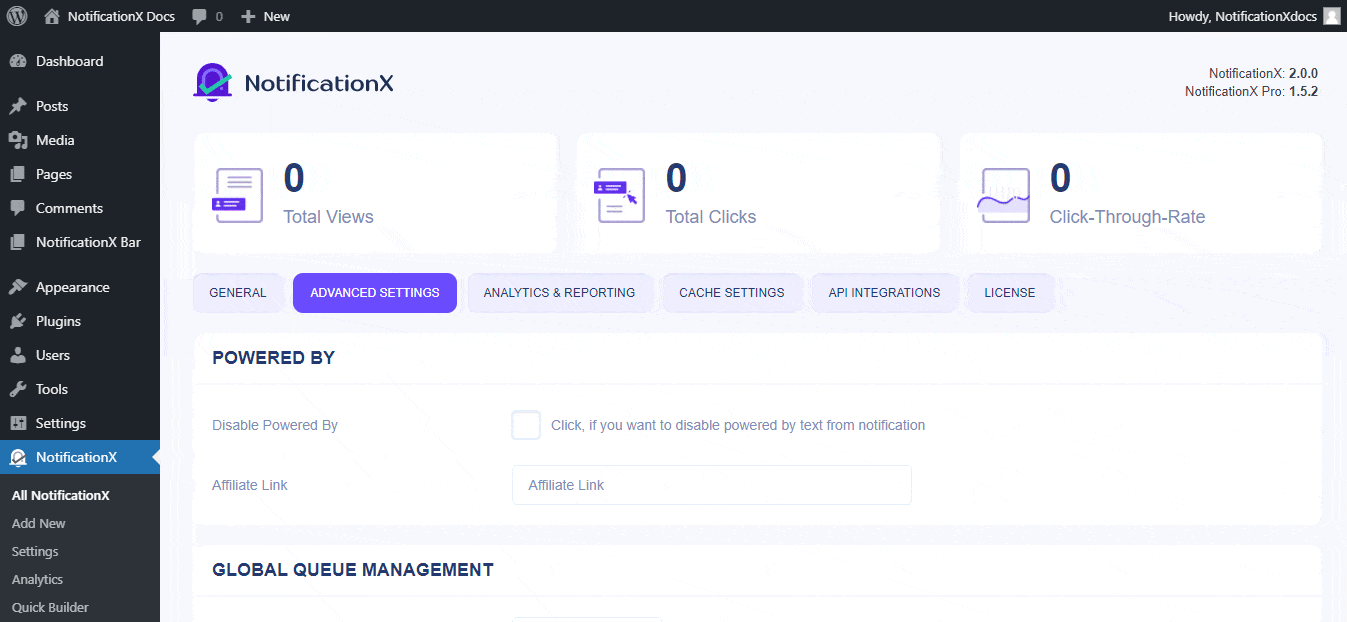
Stap 2: Stel de timing van Global Queue Management in #
Daarna moet u de timing instellen voor uw meldingswaarschuwingen van het 'Global Queue Management-optie'.
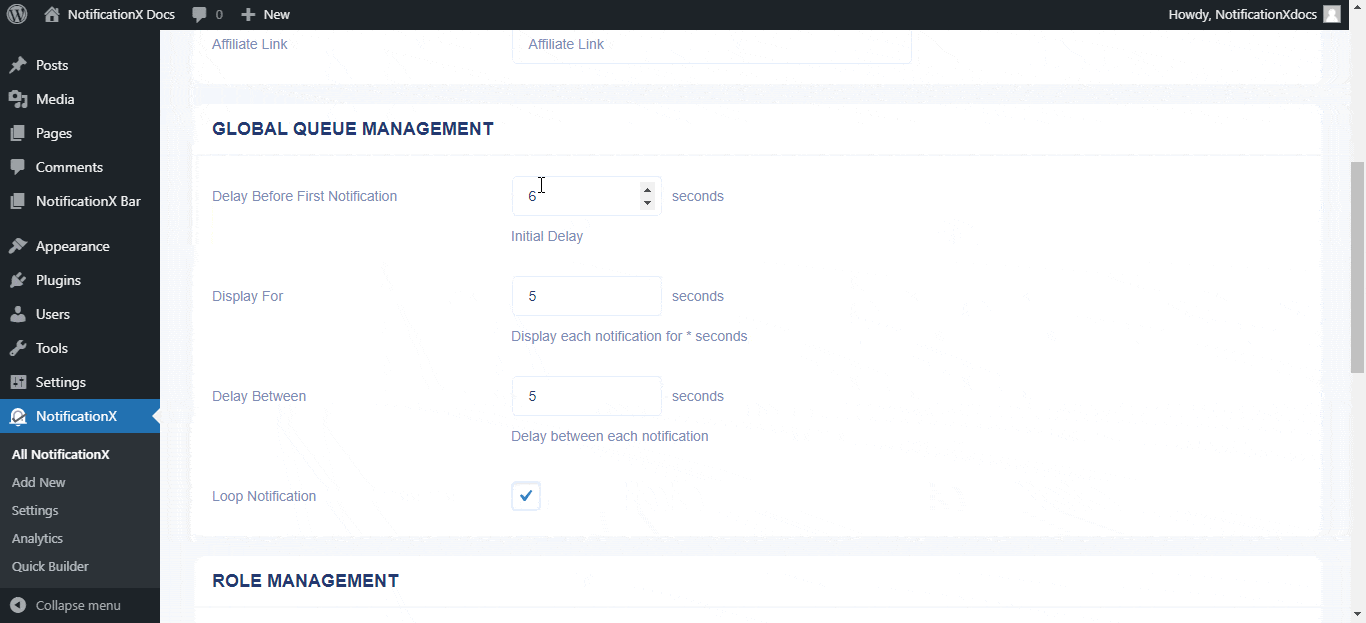
Stap 3: Globaal wachtrijbeheer inschakelen #
Ten slotte moet u direct naar uw meldingswaarschuwingen gaan en overschakelen naar de 'Aanpassen' tabblad. Klik daarna op het selectievakje om de 'Algemene wachtrij inschakelen' optie, zoals hieronder weergegeven. Het zal dan automatisch uw gecentraliseerde wachtrijtiming instellen voor al uw respectieve meldingswaarschuwingen.
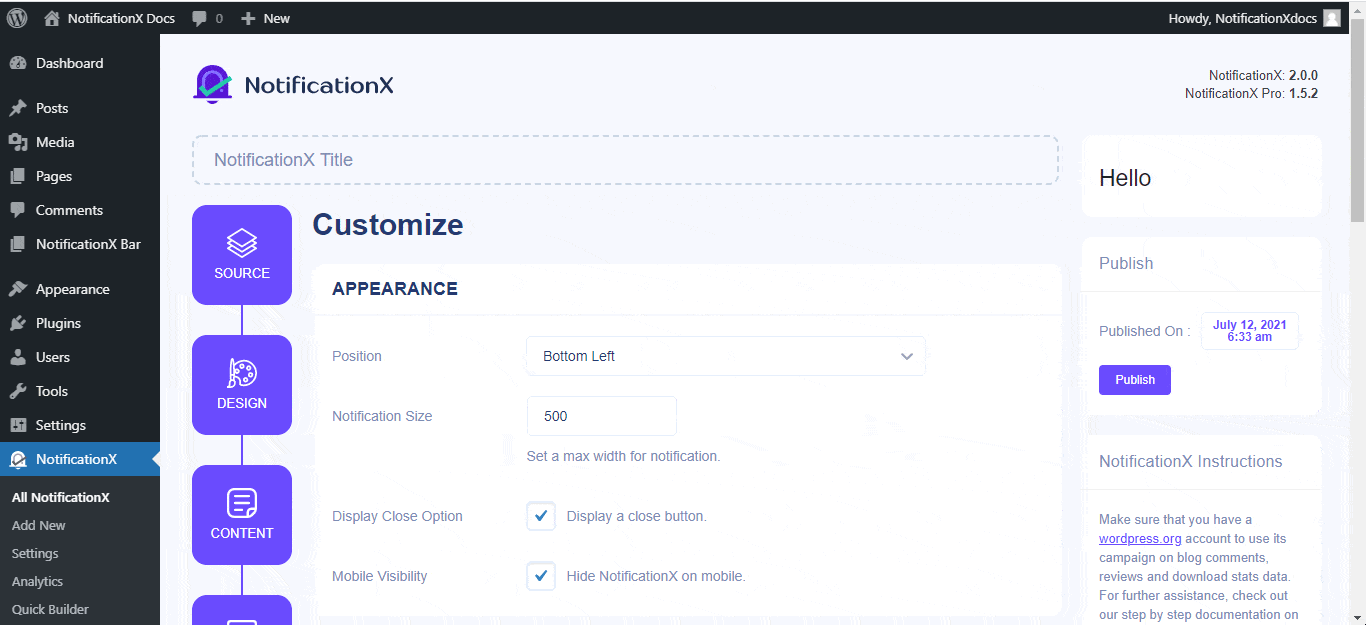
Uiteindelijke uitkomst #
Voor meer stappen over het configureren van een van de meldingstypen voor uw website, kunt u de: gedetailleerde documentatie hier volgens uw voorkeur. Door deze hierboven genoemde stappen te volgen, is dit hoe uw 'Gecentraliseerd wachtrijbeheer' zal werken in NotificationX:
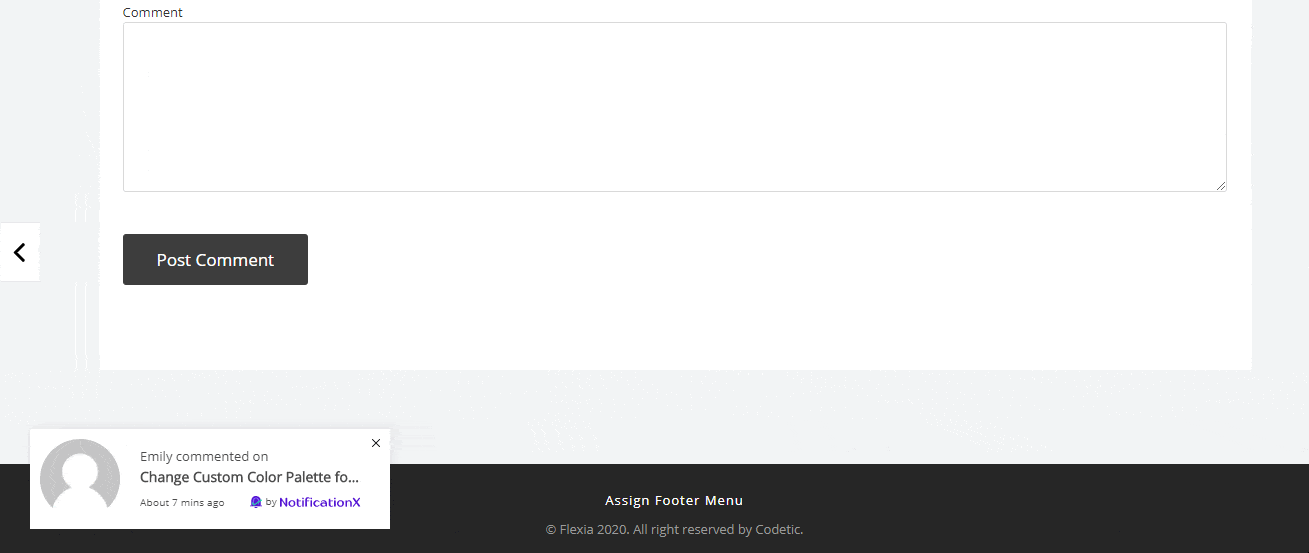
Zo snel en eenvoudig zet je de 'Gecentraliseerd wachtrijbeheer' kenmerk van Kennisgeving X voor uw WordPress-website en bespaar uzelf de moeite van het configureren van de timing voor elk van de meldingswaarschuwingen.
Als u problemen ondervindt of verdere hulp nodig heeft, neem dan gerust contact met ons op Ondersteuningsteam.






